Integration von Live-Chat mit CubeCart
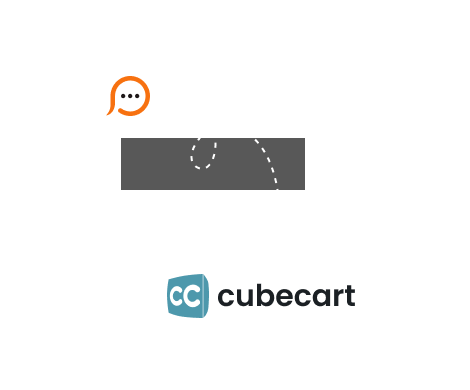
Um Ihrer CubeCart-Website einen Click-to-Chat-Button hinzuzufügen, müssen Sie die Skin-Vorlagen-Quelldateien bearbeiten, auf die Sie per FTP- oder CPanel-Client zugreifen können. Wir empfehlen die Verwendung unseres Codes für einen schwebenden Chat-Button, mit dem Sie Ihren Chat-Button an einer festen Position im Browserfenster einfügen können und mit der der Chat-Button Ihren Besuchern beim Scrollen folgt. In unserer Galerie bieten wir verschiedene vertikale Symbolbilder für den Live-Chat-Button, sowie Bilder für die oberen und unteren Ecken Ihrer Website an. Um die Einbindung fortzusetzen, tun Sie bitte folgendes: